หลังจากติดตั้งยูทิลิตี apigee-setup ของ Edge ในโหนดแล้ว ให้ใช้ยูทิลิตี apigee-setup เพื่อติดตั้งคอมโพเนนต์ Edge อย่างน้อย 1 รายการในโหนด
ยูทิลิตี apigee-setup ใช้คำสั่งในรูปแบบต่อไปนี้
/opt/apigee/apigee-setup/bin/setup.sh -p component -f configFile
โดยที่ component คือคอมโพเนนต์ Edge ที่จะติดตั้ง และ configFile คือไฟล์การกําหนดค่าแบบเงียบที่มีข้อมูลการติดตั้ง ผู้ใช้ "apigee" ต้องเข้าถึงหรืออ่านไฟล์การกําหนดค่าได้ เช่น คุณอาจสร้างไดเรกทอรีใหม่สำหรับไฟล์ วางไฟล์ไว้ในไดเรกทอรี /usr/local หรือ /usr/local/share หรือที่ใดก็ได้บนโหนดที่ผู้ใช้ "apigee" เข้าถึงได้
ตัวอย่างเช่น หากต้องการติดตั้งเซิร์ฟเวอร์การจัดการ Edge ให้ทำดังนี้
/opt/apigee/apigee-setup/bin/setup.sh -p ms -f /usr/local/myConfig
โปรดดูข้อมูลการติดตั้ง apigee-setup ได้ที่หัวข้อติดตั้งยูทิลิตี apigee-setup ของ Edge
ข้อควรพิจารณาในการติดตั้ง
ขณะเขียนไฟล์การกําหนดค่า ให้พิจารณาตัวเลือกต่อไปนี้
การตั้งค่าการจําลองข้อมูลแบบต้นทางสํารองของ Postgres
โดยค่าเริ่มต้น Edge จะติดตั้งโหนด Postgres ทั้งหมดในโหมดหลัก อย่างไรก็ตาม ในระบบที่ใช้งานจริงที่มีโหนด Postgres หลายโหนด คุณต้องกำหนดค่าให้ใช้การจำลองแบบมาสเตอร์สแตนด์บายเพื่อให้โหนดสแตนด์บายรับส่งข้อมูลเซิร์ฟเวอร์ต่อไปได้หากโหนดมาสเตอร์ทำงานไม่ถูกต้อง
คุณสามารถเปิดใช้และกําหนดค่าการจําลองข้อมูลแบบหลักสแตนด์บายได้เมื่อติดตั้งโดยใช้พร็อพเพอร์ตี้ในไฟล์การกําหนดค่าแบบเงียบ หรือจะเปิดใช้การจําลองข้อมูลแบบหลักสแตนด์บายหลังจากการติดตั้งก็ได้ โปรดดูข้อมูลเพิ่มเติมที่หัวข้อตั้งค่าการจําลองข้อมูลแบบหลักสแตนด์บายสําหรับ Postgres
การเปิดใช้การตรวจสอบสิทธิ์ Cassandra
โดยค่าเริ่มต้น Cassandra จะติดตั้งโดยไม่ได้เปิดใช้การตรวจสอบสิทธิ์ ซึ่งหมายความว่าทุกคนสามารถเข้าถึง Cassandra ได้ คุณสามารถเปิดใช้การตรวจสอบสิทธิ์หลังจากติดตั้ง Edge หรือเป็นส่วนหนึ่งของกระบวนการติดตั้งก็ได้
ดูข้อมูลเพิ่มเติมได้ที่หัวข้อเปิดใช้การตรวจสอบสิทธิ์ Cassandra
การใช้พอร์ตที่มีการป้องกันเมื่อสร้างโฮสต์เสมือน
หากต้องการสร้างโฮสต์เสมือนที่เชื่อมโยงเราเตอร์กับพอร์ตที่ได้รับการปกป้อง เช่น พอร์ตที่มีหมายเลขน้อยกว่า 1,000 คุณจะต้องกำหนดค่าเราเตอร์ให้ทำงานในฐานะผู้ใช้ที่มีสิทธิ์เข้าถึงพอร์ตเหล่านั้น โดยค่าเริ่มต้น เราเตอร์จะทํางานในฐานะผู้ใช้ "apigee" ซึ่งไม่มีสิทธิ์เข้าถึงพอร์ตที่มีสิทธิ์
ดูข้อมูลเกี่ยวกับวิธีกำหนดค่าโฮสต์เสมือนและเราเตอร์เพื่อเข้าถึงพอร์ตที่ต่ำกว่า 1,000 ได้ที่การตั้งค่าโฮสต์เสมือน
ข้อกําหนดใหม่ที่เปิดตัวโดย apigee-qpidd-4.52.01-X.X.X
ตั้งแต่เวอร์ชัน 4.52.01 เป็นต้นไป เราได้เพิ่มข้อกำหนดใหม่ในการติดตั้ง
ซึ่งจำเป็นต้องรวมพร็อพเพอร์ตี้ QPID_MGMT_USERNAME และ QPID_MGMT_PASSWORD ไว้ด้วยในระหว่างการติดตั้ง ตรวจสอบว่าได้เพิ่มพร็อพเพอร์ตี้เหล่านี้ด้วยค่าที่เหมาะสมในไฟล์การกําหนดค่าเพื่อให้การติดตั้งสําเร็จ
ติดตั้ง UI ใหม่ของ Edge
หลังจากการติดตั้งครั้งแรกเสร็จสมบูรณ์แล้ว Apigee ขอแนะนําให้ติดตั้ง UI ของ Edge เวอร์ชันใหม่ ซึ่งเป็นอินเทอร์เฟซผู้ใช้ที่ปรับปรุงแล้วสําหรับนักพัฒนาซอฟต์แวร์และผู้ดูแลระบบของ Apigee Edge สําหรับ Private Cloud (ระบบจะติดตั้ง UI แบบคลาสสิกไว้โดยค่าเริ่มต้น)
โปรดทราบว่า UI ของ Edge กำหนดให้คุณปิดใช้การตรวจสอบสิทธิ์พื้นฐานและใช้ IDP เช่น SAML หรือ LDAP
ดูข้อมูลเพิ่มเติมได้ที่ติดตั้ง UI ใหม่ของ Edge
ระบุคอมโพเนนต์ที่จะติดตั้ง
ตารางต่อไปนี้แสดงตัวเลือกที่คุณส่งไปยังตัวเลือก -p ของยูทิลิตี apigee-service เพื่อระบุคอมโพเนนต์ที่จะติดตั้งในโหนด
| ส่วนประกอบ | คำอธิบาย |
|---|---|
|
|
ติดตั้ง Cassandra เท่านั้น |
zk |
ติดตั้ง ZooKeeper เท่านั้น |
|
|
ติดตั้ง ZooKeeper และ Cassandra |
|
|
ติดตั้ง OpenLDAP เท่านั้น |
|
|
ติดตั้งเซิร์ฟเวอร์การจัดการ Edge ซึ่งจะติดตั้ง OpenLDAP ด้วย หากคุณตั้งค่า |
|
|
ติดตั้งเซิร์ฟเวอร์การจัดการ Edge ซึ่งจะติดตั้ง UI ของ Edge และ OpenLDAP ด้วย หากคุณตั้งค่า |
|
|
ติดตั้ง Edge Router เท่านั้น |
|
|
ติดตั้ง Edge Message Processor เท่านั้น |
|
|
ติดตั้ง Edge Router และ Message Processor |
|
|
ติดตั้ง UI ของ Edge |
|
|
ติดตั้ง Qpid Server เท่านั้น |
|
|
ติดตั้งเฉพาะเซิร์ฟเวอร์ Postgres |
pdb |
ติดตั้งฐานข้อมูล Postgres เท่านั้น - ใช้เฉพาะเมื่อติดตั้งพอร์ทัลบริการสำหรับนักพัฒนาแอป Apigee (หรือเรียกง่ายๆ ว่าพอร์ทัล) โปรดดูหัวข้อติดตั้งพอร์ทัล |
|
|
ติดตั้งคอมโพเนนต์ข้อมูลวิเคราะห์ ซึ่งก็คือ Qpid และ Postgres ใช้ตัวเลือกนี้สําหรับการพัฒนาและการทดสอบเท่านั้น ไม่ใช่สําหรับเวอร์ชันที่ใช้งานจริง |
sso |
ติดตั้งโมดูล SSO ของ Apigee |
|
|
ติดตั้งการสร้างรายได้ |
|
|
ติดตั้ง Edge แบบสแตนด์อโลน ซึ่งหมายถึง Cassandra, ZooKeeper, เซิร์ฟเวอร์การจัดการ, OpenLDAP, UI ของ Edge, Router และ Message Processor ตัวเลือกนี้จะยกเว้นคอมโพเนนต์การวิเคราะห์ Edge ซึ่งได้แก่ Qpid และ Postgres ใช้ตัวเลือกนี้สําหรับการพัฒนาและการทดสอบเท่านั้น ไม่ใช่สําหรับเวอร์ชันที่ใช้งานจริง |
|
|
ติดตั้งคอมโพเนนต์ทั้งหมดในโหนดเดียว ใช้ตัวเลือกนี้สําหรับการพัฒนาและการทดสอบเท่านั้น ไม่ใช่สําหรับเวอร์ชันที่ใช้งานจริง |
dp |
ติดตั้งพอร์ทัล |
การสร้างไฟล์การกําหนดค่า
ไฟล์การกําหนดค่ามีข้อมูลทั้งหมดที่จําเป็นสําหรับการติดตั้ง Edge คุณมักใช้ไฟล์การกําหนดค่าเดียวกันเพื่อติดตั้งคอมโพเนนต์ทั้งหมดในการติดตั้ง Edge ได้
อย่างไรก็ตาม คุณต้องใช้ไฟล์การกําหนดค่าอื่นหรือแก้ไขไฟล์การกําหนดค่าในกรณีต่อไปนี้
- คุณกำลังติดตั้งเซิร์ฟเวอร์ OpenLDAP หลายเครื่องและจำเป็นต้องกำหนดค่าการจำลองเป็นส่วนหนึ่งในการต่อเชื่อม 13 นอต ไฟล์แต่ละไฟล์ต้องใช้ค่าที่แตกต่างกันสำหรับ
LDAP_SIDและLDAP_PEER - คุณกำลังสร้างศูนย์ข้อมูลหลายแห่งเป็นส่วนหนึ่งของการติดตั้ง 12 นอต แต่ละศูนย์ข้อมูลต้องใช้การตั้งค่าที่แตกต่างกันสำหรับพร็อพเพอร์ตี้ เช่น
ZK_CLIENT_HOSTSและCASS_HOSTS
โทโปโลยีการติดตั้งแต่ละรายการที่อธิบายไว้ด้านล่างแสดงตัวอย่างไฟล์การกําหนดค่าสําหรับโทโปโลยีนั้น โปรดดูข้อมูลอ้างอิงทั้งหมดเกี่ยวกับไฟล์การกําหนดค่าที่ข้อมูลอ้างอิงไฟล์การกําหนดค่า Edge
ทดสอบข้อกำหนดของระบบโดยไม่ต้องเรียกใช้การติดตั้ง
Edge สำหรับระบบคลาวด์ส่วนตัวรองรับพร็อพเพอร์ตี้ ENABLE_SYSTEM_CHECK=y เพื่อตรวจสอบข้อกำหนดของ CPU และหน่วยความจำในเครื่องเป็นส่วนหนึ่งของการติดตั้ง แต่การตรวจสอบดังกล่าวใน Edge รุ่นก่อนหน้านั้นคุณจะต้องดำเนินการติดตั้งจริงๆ
ตอนนี้คุณใช้ Flag "-t" เพื่อตรวจสอบดังกล่าวได้โดยไม่ต้องติดตั้ง ตัวอย่างเช่น หากต้องการตรวจสอบข้อกำหนดของระบบสำหรับการติดตั้ง "aio" โดยไม่ต้องติดตั้งจริง ให้ใช้คำสั่งต่อไปนี้
/opt/apigee/apigee-setup/bin/setup.sh -p aio -f configFile -t
คำสั่งนี้จะแสดงข้อผิดพลาดเกี่ยวกับข้อกำหนดของระบบบนหน้าจอ
ดูรายการข้อกำหนดของระบบสำหรับคอมโพเนนต์ Edge ทั้งหมดได้ที่ข้อกำหนดในการติดตั้ง
ไฟล์บันทึกการติดตั้ง
โดยค่าเริ่มต้น ยูทิลิตี setup.sh จะเขียนข้อมูลบันทึกเกี่ยวกับการติดตั้งไปยังตำแหน่งต่อไปนี้
/opt/apigee/var/log/apigee-setup/setup.logหากผู้ใช้ที่เรียกใช้ยูทิลิตี setup.sh ไม่มีสิทธิ์เข้าถึงไดเรกทอรีนั้น ระบบจะเขียนบันทึกลงในไดเรกทอรี /tmp เป็นไฟล์ชื่อ setup_username.log
หากผู้ใช้ไม่มีสิทธิ์เข้าถึง /tmp ยูทิลิตี setup.sh จะใช้งานไม่ได้
ติดตั้งคอมโพเนนต์ Edge
ส่วนนี้จะอธิบายวิธีติดตั้งคอมโพเนนต์ Edge สำหรับโทโปโลยีต่างๆ ลำดับการติดตั้งคอมโพเนนต์จะขึ้นอยู่กับโทโปโลยีที่ต้องการ
ตัวอย่างการติดตั้งทั้งหมดที่แสดงด้านล่างจะถือว่าคุณกำลังติดตั้งสิ่งต่อไปนี้
- เมื่อปิดใช้การตรวจสอบสิทธิ์ Cassandra (ค่าเริ่มต้น) ดูข้อมูลเพิ่มเติมได้ที่เปิดใช้การตรวจสอบสิทธิ์ Cassandra
- เมื่อปิดใช้การจำลองแบบต้นทางสแตนด์บายของ Postgres (ค่าเริ่มต้น) ดูข้อมูลเพิ่มเติมได้ที่ตั้งค่าการจำลองแบบหลักสำรองสําหรับ Postgres
- โปรแกรมประมวลผลข้อความและเราเตอร์อยู่ในโหนดเดียวกัน หากคุณติดตั้งตัวประมวลผลข้อความและเราเตอร์ในโหนดต่างๆ ให้ติดตั้งตัวประมวลผลข้อความทั้งหมดก่อน แล้วจึงติดตั้งเราเตอร์ทั้งหมด
ข้อกำหนดเบื้องต้น
คุณต้องดำเนินการต่อไปนี้ก่อนจึงจะติดตั้งคอมโพเนนต์ Edge ได้
- โปรดดูข้อกำหนดในการติดตั้งเพื่อดูข้อกําหนดเบื้องต้นและรายการไฟล์ที่จําเป็นต้องดาวน์โหลดก่อนดำเนินการติดตั้ง โปรดอ่านข้อกำหนดก่อนเริ่มกระบวนการติดตั้ง
- ปิดใช้ SELinux หรือตั้งค่าเป็นโหมดอนุญาต ดูข้อมูลเพิ่มเติมที่หัวข้อติดตั้งยูทิลิตี apigee-setup ของ Edge
การติดตั้งแบบครบวงจร
- ติดตั้งคอมโพเนนต์ทั้งหมดในโหนดเดียวโดยใช้คําสั่งต่อไปนี้
/opt/apigee/apigee-setup/bin/setup.sh -p aio -f configFile
- รีสตาร์ทคอมโพเนนต์ UI แบบคลาสสิกหลังจากการติดตั้งเสร็จสมบูรณ์แล้ว โดยทำดังนี้
/opt/apigee/apigee-service/bin/apigee-service edge-ui restart
ซึ่งมีผลกับ UI แบบคลาสสิก ไม่ใช่ UI ใหม่ของ Edge ที่มีชื่อคอมโพเนนต์เป็น
edge-management-ui - ทดสอบการติดตั้งตามที่อธิบายไว้ในส่วนทดสอบการติดตั้ง
- เริ่มต้นใช้งานองค์กรตามที่อธิบายไว้ในเริ่มต้นใช้งานองค์กร
ดูวิดีโอการติดตั้ง Edge แบบ All-in-One ได้ที่นี่
ด้านล่างนี้คือไฟล์การกําหนดค่าแบบเงียบสําหรับโทโปโลยีนี้ ดูข้อมูลอ้างอิงทั้งหมดเกี่ยวกับไฟล์การกําหนดค่าได้ที่ข้อมูลอ้างอิงไฟล์การกําหนดค่า Edge
# With SMTP IP1=IP_or_DNS_name_of_Node_1 HOSTIP=$(hostname -i) ENABLE_SYSTEM_CHECK=y ADMIN_EMAIL=opdk@google.com # Admin password must be at least 8 characters long and contain one uppercase # letter, one lowercase letter, and one digit or special character APIGEE_ADMINPW=ADMIN_PASSWORD LICENSE_FILE=/tmp/license.txt MSIP=$IP1 LDAP_TYPE=1 APIGEE_LDAPPW=LDAP_PASSWORD MP_POD=gateway REGION=dc-1 ZK_HOSTS="$IP1" ZK_CLIENT_HOSTS="$IP1" # Must use IP addresses for CASS_HOSTS, not DNS names. CASS_HOSTS="$IP1" # Default is postgres PG_PWD=postgres SKIP_SMTP=n SMTPHOST=smtp.example.com SMTPUSER=smtp@example.com # omit for no username SMTPPASSWORD=SMTP_PASSWORD # omit for no password SMTPSSL=n SMTPPORT=25 SMTPMAILFROM="My Company <myco@company.com>" # Set up username and password to access Qpid broker's management console QPID_MGMT_USERNAME=qpid QPID_MGMT_PASSWORD=QPIDPass1234
การติดตั้งแบบสแตนด์อโลน 2 โหนด
ดูรายการโทโพโลยีและจำนวนโหนดของ Edge ได้ที่โทโพโลยีการติดตั้ง
- ติดตั้งเกตเวย์แบบสแตนด์อโลนและโหนด 1
/opt/apigee/apigee-setup/bin/setup.sh -p sa -f configFile
- ติดตั้ง Analytics ในโหนด 2
/opt/apigee/apigee-setup/bin/setup.sh -p sax -f configFile
- รีสตาร์ทคอมโพเนนต์ UI แบบคลาสสิกในโหนด 1 โดยทำดังนี้
/opt/apigee/apigee-service/bin/apigee-service edge-ui restart
ซึ่งมีผลกับ UI แบบคลาสสิก ไม่ใช่ UI ใหม่ของ Edge ที่มีชื่อคอมโพเนนต์เป็น
edge-management-ui - ทดสอบการติดตั้งตามที่อธิบายไว้ในส่วนทดสอบการติดตั้ง
- เริ่มต้นใช้งานองค์กรตามที่อธิบายไว้ในเริ่มต้นใช้งานองค์กร
ด้านล่างนี้คือไฟล์การกําหนดค่าแบบเงียบสําหรับโทโปโลยีนี้ ดูข้อมูลอ้างอิงทั้งหมดเกี่ยวกับไฟล์การกําหนดค่าได้ที่ข้อมูลอ้างอิงไฟล์การกําหนดค่า Edge
# With SMTP IP1=IP_of_Node_1 HOSTIP=$(hostname -i) ENABLE_SYSTEM_CHECK=y ADMIN_EMAIL=opdk@google.com APIGEE_ADMINPW=ADMIN_PASSWORD LICENSE_FILE=/tmp/license.txt MSIP=$IP1 LDAP_TYPE=1 APIGEE_LDAPPW=LDAP_PASSWORD MP_POD=gateway REGION=dc-1 ZK_HOSTS="$IP1" ZK_CLIENT_HOSTS="$IP1" # Must use IP addresses for CASS_HOSTS, not DNS names. CASS_HOSTS="$IP1" # Default is postgres PG_PWD=postgres SKIP_SMTP=n SMTPHOST=smtp.example.com SMTPUSER=smtp@example.com # omit for no username SMTPPASSWORD=SMTP_PASSWORD # omit for no password SMTPSSL=n SMTPPORT=25 SMTPMAILFROM="My Company <myco@company.com>" # Set up username and password to access Qpid broker's management console QPID_MGMT_USERNAME=qpid QPID_MGMT_PASSWORD=Apigee1234
การติดตั้ง 5 โหนด
ดูรายการโทโพโลยี Edge และจำนวนโหนดได้ที่โทโพโลยีการติดตั้ง
- ติดตั้งคลัสเตอร์ Datastore ในโหนด 1, 2 และ 3
/opt/apigee/apigee-setup/bin/setup.sh -p ds -f configFile
- ติดตั้งเซิร์ฟเวอร์การจัดการในโหนด 1 โดยทำดังนี้
/opt/apigee/apigee-setup/bin/setup.sh -p ms -f configFile
- ติดตั้งเราเตอร์และโปรแกรมประมวลผลข้อความในโหนด 2 และ 3
/opt/apigee/apigee-setup/bin/setup.sh -p rmp -f configFile
- ติดตั้ง Analytics ในโหนด 4 และ 5
/opt/apigee/apigee-setup/bin/setup.sh -p sax -f configFile
- รีสตาร์ทคอมโพเนนต์ UI แบบคลาสสิกในโหนด 1 โดยทำดังนี้
/opt/apigee/apigee-service/bin/apigee-service edge-ui restart
ซึ่งมีผลกับ UI แบบคลาสสิก ไม่ใช่ UI ใหม่ของ Edge ที่มีชื่อคอมโพเนนต์เป็น
edge-management-ui - ทดสอบการติดตั้งตามที่อธิบายไว้ในส่วนทดสอบการติดตั้ง
- เริ่มต้นใช้งานองค์กรตามที่อธิบายไว้ในเริ่มต้นใช้งานองค์กร
ด้านล่างนี้คือไฟล์การกําหนดค่าแบบเงียบสําหรับโทโปโลยีนี้ ดูข้อมูลอ้างอิงทั้งหมดเกี่ยวกับไฟล์การกําหนดค่าได้ที่ข้อมูลอ้างอิงไฟล์การกําหนดค่า Edge
# With SMTP IP1=IP_of_Node_1 IP2=IP_of_Node_2 IP3=IP_of_Node_3 IP4=IP_of_Node_4 IP5=IP_of_Node_5 HOSTIP=$(hostname -i) ENABLE_SYSTEM_CHECK=y ADMIN_EMAIL=opdk@google.com APIGEE_ADMINPW=ADMIN_PASSWORD LICENSE_FILE=/tmp/license.txt MSIP=$IP1 USE_LDAP_REMOTE_HOST=n LDAP_TYPE=1 APIGEE_LDAPPW=LDAP_PASSWORD MP_POD=gateway REGION=dc-1 ZK_HOSTS="$IP1 $IP2 $IP3" ZK_CLIENT_HOSTS="$IP1 $IP2 $IP3" # Must use IP addresses for CASS_HOSTS, not DNS names. CASS_HOSTS="$IP1 $IP2 $IP3" # Default is postgres PG_PWD=postgres PG_MASTER=$IP4 PG_STANDBY=$IP5 SKIP_SMTP=n SMTPHOST=smtp.example.com SMTPUSER=smtp@example.com # omit for no username SMTPPASSWORD=SMTP_PASSWORD # omit for no password SMTPSSL=n SMTPPORT=25 SMTPMAILFROM="My Company <myco@company.com>" # Set up username and password to access Qpid broker's management console QPID_MGMT_USERNAME=qpid QPID_MGMT_PASSWORD=Apigee1234
การติดตั้งคลัสเตอร์ 9 โหนด
ดูรายการโทโพโลยีและจำนวนโหนดของ Edge ได้ที่โทโพโลยีการติดตั้ง
- ติดตั้งโหนดคลัสเตอร์ Datastore ในโหนด 1, 2 และ 3
/opt/apigee/apigee-setup/bin/setup.sh -p ds -f configFile
- ติดตั้งเซิร์ฟเวอร์การจัดการ Apigee ในโหนด 1 โดยทำดังนี้
/opt/apigee/apigee-setup/bin/setup.sh -p ms -f configFile
- ติดตั้งเราเตอร์และโปรแกรมประมวลผลข้อความในโหนด 4 และ 5
/opt/apigee/apigee-setup/bin/setup.sh -p rmp -f configFile
- ติดตั้งเซิร์ฟเวอร์ Qpid ของ Apigee Analytics ในโหนด 6 และ 7
/opt/apigee/apigee-setup/bin/setup.sh -p qs -f configFile
- ติดตั้งเซิร์ฟเวอร์ Apigee Analytics Postgres ในโหนด 8 และ 9 โดยทำดังนี้
/opt/apigee/apigee-setup/bin/setup.sh -p ps -f configFile
- รีสตาร์ทคอมโพเนนต์ UI แบบคลาสสิกในโหนด 1 โดยทำดังนี้
/opt/apigee/apigee-service/bin/apigee-service edge-ui restart
ซึ่งมีผลกับ UI แบบคลาสสิก ไม่ใช่ UI ใหม่ของ Edge ซึ่งมีชื่อคอมโพเนนต์เป็น
edge-management-ui - ทดสอบการติดตั้งตามที่อธิบายไว้ในส่วนทดสอบการติดตั้ง
- เริ่มต้นใช้งานองค์กรตามที่อธิบายไว้ในเริ่มต้นใช้งานองค์กร
ด้านล่างนี้คือไฟล์การกําหนดค่าแบบเงียบสําหรับโทโปโลยีนี้ ดูข้อมูลอ้างอิงทั้งหมดเกี่ยวกับไฟล์การกําหนดค่าได้ที่ข้อมูลอ้างอิงไฟล์การกําหนดค่า Edge
# With SMTP IP1=IP_of_Node_1 IP2=IP_of_Node_2 IP3=IP_of_Node_3 IP8=IP_of_Node_8 IP9=IP_of_Node_9 HOSTIP=$(hostname -i) ENABLE_SYSTEM_CHECK=y ADMIN_EMAIL=opdk@google.com APIGEE_ADMINPW=ADMIN_PASSWORD LICENSE_FILE=/tmp/license.txt MSIP=$IP1 USE_LDAP_REMOTE_HOST=n LDAP_TYPE=1 APIGEE_LDAPPW=LDAP_PASSWORD MP_POD=gateway REGION=dc-1 ZK_HOSTS="$IP1 $IP2 $IP3" ZK_CLIENT_HOSTS="$IP1 $IP2 $IP3" # Must use IP addresses for CASS_HOSTS, not DNS names. # Optionally use Cassandra racks CASS_HOSTS="$IP1 $IP2 $IP3" # Default is postgres PG_PWD=postgres SKIP_SMTP=n PG_MASTER=$IP8 PG_STANDBY=$IP9 SMTPHOST=smtp.example.com SMTPUSER=smtp@example.com # omit for no username SMTPPASSWORD=SMTP_PASSWORD # omit for no password SMTPSSL=n SMTPPORT=25 SMTPMAILFROM="My Company <myco@company.com>" # Set up username and password to access Qpid broker's management console QPID_MGMT_USERNAME=qpid QPID_MGMT_PASSWORD=Apigee1234
การติดตั้งคลัสเตอร์ 13 โหนด
ส่วนนี้จะอธิบายลำดับการติดตั้งคลัสเตอร์ 13 นอต ดูรายการโทโปโลยีของ Edge และจำนวนโหนดได้ที่โทโปโลยีการติดตั้ง
ลำดับการติดตั้งคลัสเตอร์ 13 นอตมีดังนี้
- ติดตั้งโหนดคลัสเตอร์ Datastore ในโหนด 1, 2 และ 3 โดยทำดังนี้
/opt/apigee/apigee-setup/bin/setup.sh -p ds -f configFile
- ติดตั้ง OpenLDAP ในโหนด 4 และ 5
/opt/apigee/apigee-setup/bin/setup.sh -p ld -f configFile
- ติดตั้งเซิร์ฟเวอร์การจัดการ Apigee ในโหนด 6 และ 7 โดยทำดังนี้
/opt/apigee/apigee-setup/bin/setup.sh -p ms -f configFile
- ติดตั้งเซิร์ฟเวอร์ Apigee Analytics Postgres ในโหนด 8 และ 9 โดยทำดังนี้
/opt/apigee/apigee-setup/bin/setup.sh -p ps -f configFile
- ติดตั้งเราเตอร์และโปรแกรมประมวลผลข้อความในโหนด 10 และ 11
/opt/apigee/apigee-setup/bin/setup.sh -p rmp -f configFile
- ติดตั้งเซิร์ฟเวอร์ Qpid ของ Apigee Analytics ในโหนด 12 และ 13
/opt/apigee/apigee-setup/bin/setup.sh -p qs -f configFile
- รีสตาร์ทคอมโพเนนต์ UI แบบคลาสสิกในโหนด 6 และ 7 โดยทำดังนี้
/opt/apigee/apigee-service/bin/apigee-service edge-ui restart
ซึ่งมีผลกับ UI แบบคลาสสิก ไม่ใช่ UI ใหม่ของ Edge ที่มีชื่อคอมโพเนนต์เป็น
edge-management-ui - ทดสอบการติดตั้งตามที่อธิบายไว้ในส่วนทดสอบการติดตั้ง
- เริ่มต้นใช้งานองค์กรตามที่อธิบายไว้ในเริ่มต้นใช้งานองค์กร
ด้านล่างนี้คือตัวอย่างไฟล์การกําหนดค่าแบบเงียบสําหรับโทโปโลยีนี้ ดูข้อมูลอ้างอิงทั้งหมดเกี่ยวกับไฟล์การกําหนดค่าได้ที่ข้อมูลอ้างอิงไฟล์การกําหนดค่า Edge
# For all nodes except IP4 and IP5 # (which are the OpenLDAP nodes) IP1=IP_of_Node_1 IP2=IP_of_Node_2 IP3=IP_of_Node_3 IP4=IP_of_Node_4 IP5=IP_of_Node_5 IP6=IP_of_Node_6 IP7=IP_of_Node_7 IP8=IP_of_Node_8 IP9=IP_of_Node_9 HOSTIP=$(hostname -i) ENABLE_SYSTEM_CHECK=y ADMIN_EMAIL=opdk@google.com APIGEE_ADMINPW=ADMIN_PASSWORD LICENSE_FILE=/tmp/license.txt # Management Server on IP6 only MSIP=$IP6 USE_LDAP_REMOTE_HOST=y LDAP_HOST=$IP4 LDAP_PORT=10389 # Management Server on IP7 only # MSIP=$IP7 # USE_LDAP_REMOTE_HOST=y # LDAP_HOST=$IP5 # LDAP_PORT=10389 # Use the same password for both OpenLDAP nodes APIGEE_LDAPPW=LDAP_PASSWORD MP_POD=gateway REGION=dc-1 ZK_HOSTS="$IP1 $IP2 $IP3" ZK_CLIENT_HOSTS="$IP1 $IP2 $IP3" # Must use IP addresses for CASS_HOSTS, not DNS names. # Optionally use Cassandra racks CASS_HOSTS="$IP1 $IP2 $IP3" # Default is postgres PG_PWD=postgres PG_MASTER=$IP8 PG_STANDBY=$IP9 SKIP_SMTP=n SMTPHOST=smtp.example.com SMTPUSER=smtp@example.com # omit for no username SMTPPASSWORD=SMTP_PASSWORD # omit for no password SMTPSSL=n SMTPPORT=25 SMTPMAILFROM="My Company <myco@company.com>" # Set up username and password to access Qpid broker's management console QPID_MGMT_USERNAME=qpid QPID_MGMT_PASSWORD=Apigee1234 |
# For OpenLDAP nodes only (IP4 and IP5) IP1=IP_of_Node_1 IP2=IP_of_Node_2 IP3=IP_of_Node_3 IP4=IP_of_Node_4 IP5=IP_of_Node_5 IP6=IP_of_Node_6 IP7=IP_of_Node_7 IP8=IP_of_Node_8 IP9=IP_of_Node_9 HOSTIP=$(hostname -i) ENABLE_SYSTEM_CHECK=y ADMIN_EMAIL=opdk@google.com APIGEE_ADMINPW=ADMIN_PASSWORD # For the OpenLDAP Server on IP4 only MSIP=$IP6 USE_LDAP_REMOTE_HOST=n LDAP_TYPE=2 LDAP_SID=1 LDAP_PEER=$IP5 # For the OpenLDAP Server on IP5 only # MSIP=$IP7 # USE_LDAP_REMOTE_HOST=n # LDAP_TYPE=2 # LDAP_SID=2 # LDAP_PEER=$IP4 # Set same password for both OpenLDAPs. APIGEE_LDAPPW=LDAP_PASSWORD |
การติดตั้งคลัสเตอร์ 12 โหนด
ก่อนที่จะติดตั้ง Edge ในโทโปโลจีคลัสเตอร์ 12 นอต (ศูนย์ข้อมูล 2 แห่ง) คุณต้องเข้าใจวิธีตั้งค่าพร็อพเพอร์ตี้ ZooKeeper และ Cassandra ในไฟล์การกําหนดค่าแบบเงียบ
- ZooKeeper
สําหรับพร็อพเพอร์ตี้
ZK_HOSTSสําหรับทั้ง 2 ดาต้าเซ็นเตอร์ ให้ระบุที่อยู่ IP หรือชื่อ DNS ของโหนด ZooKeeper ทั้งหมดจากทั้ง 2 ดาต้าเซ็นเตอร์ตามลําดับเดียวกัน และทําเครื่องหมายโหนดด้วยตัวแก้ไข with:observerส่วนโหนดที่ไม่มีตัวแก้ไข:observerจะเรียกว่า "โหวตเตอร์" "ผู้ลงคะแนนเสียง" ในการกําหนดค่าต้องมีจํานวนเป็นจํานวนคี่ในโทโปโลยีนี้ โฮสต์ ZooKeeper ในโฮสต์ 9 เป็นผู้สังเกตการณ์
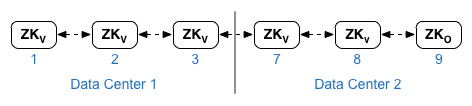
สําหรับพร็อพเพอร์ตี้
ZK_CLIENT_HOSTSสําหรับศูนย์ข้อมูลแต่ละแห่ง ให้ระบุที่อยู่ IP หรือชื่อ DNS ของโหนด ZooKeeper เท่านั้นในศูนย์ข้อมูลนั้นๆ ตามลําดับเดียวกันสําหรับโหนด ZooKeeper ทั้งหมดในศูนย์ข้อมูล ในตัวอย่างไฟล์การกําหนดค่าที่แสดงด้านล่าง โหนด 9 ติดแท็กด้วยตัวแก้ไข:observerเพื่อให้คุณมีโหวตเตอร์ 5 คน ได้แก่ โหนด 1, 2, 3, 7 และ 8 - Cassandra
ดาต้าเซ็นเตอร์ทั้งหมดต้องมีโหนด Cassandra เท่ากัน
สําหรับ
CASS_HOSTSสําหรับแต่ละศูนย์ข้อมูล ให้ตรวจสอบว่าคุณระบุที่อยู่ IP ทั้งหมดของ Cassandra (ไม่ใช่ชื่อ DNS) สําหรับทั้ง 2 ศูนย์ข้อมูล สําหรับศูนย์ข้อมูล 1 ให้แสดงรายการโหนด Cassandra ในศูนย์ข้อมูลนั้นก่อน สําหรับศูนย์ข้อมูล 2 ให้แสดงรายการโหนด Cassandra ในศูนย์ข้อมูลนั้นก่อน แสดงรายการโหนด Cassandra ตามลําดับเดียวกันสําหรับโหนด Cassandra ทั้งหมดในศูนย์ข้อมูลโหนด Cassandra ทั้งหมดต้องมีส่วนต่อท้าย ":d,r" เช่น
ip:1,1= ดาต้าเซ็นเตอร์ 1 และแร็ค/โซนความพร้อมให้บริการ 1 และip:2,1= ดาต้าเซ็นเตอร์ 2 และแร็ค/โซนความพร้อมให้บริการ 1เช่น "192.168.124.201:1,1 192.168.124.202:1,1 192.168.124.203:1,1 192.168.124.204:2,1 192.168.124.205:2,1 192.168.124.206:2,1"
ระบบจะใช้โหนดแรกในแร็ค/โซนความพร้อมให้บริการ 1 ของศูนย์ข้อมูลแต่ละแห่งเป็นเซิร์ฟเวอร์ต้นทาง
ในรูปแบบการติดตั้งใช้งานนี้ การตั้งค่า Cassandra จะมีลักษณะดังต่อไปนี้
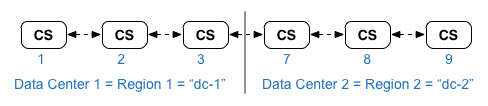
ดูรายการโทโพโลยีและจำนวนโหนดของ Edge ได้ที่โทโพโลยีการติดตั้ง
- ติดตั้งโหนดคลัสเตอร์ Datastore ในโหนด 1, 2, 3, 7, 8 และ 9
/opt/apigee/apigee-setup/bin/setup.sh -p ds -f configFile
- ติดตั้งเซิร์ฟเวอร์การจัดการ Apigee ด้วยการทำซ้ำ OpenLDAP ในโหนด 1 และ 7
/opt/apigee/apigee-setup/bin/setup.sh -p ms -f configFile
- ติดตั้งเราเตอร์และโปรแกรมประมวลผลข้อความในโหนด 2, 3, 8 และ 9
/opt/apigee/apigee-setup/bin/setup.sh -p rmp -f configFile
- ติดตั้งเซิร์ฟเวอร์ Qpid ของ Apigee Analytics ในโหนด 4, 5, 10 และ 11
/opt/apigee/apigee-setup/bin/setup.sh -p qs -f configFile
- ติดตั้งเซิร์ฟเวอร์ Apigee Analytics Postgres ในโหนด 6 และ 12
/opt/apigee/apigee-setup/bin/setup.sh -p ps -f configFile
- รีสตาร์ทคอมโพเนนต์ UI แบบคลาสสิกในโหนด 1 และ 7 โดยทำดังนี้
/opt/apigee/apigee-service/bin/apigee-service edge-ui restart
ซึ่งมีผลกับ UI แบบคลาสสิก ไม่ใช่ UI ใหม่ของ Edge ที่มีชื่อคอมโพเนนต์เป็น
edge-management-ui - ทดสอบการติดตั้งตามที่อธิบายไว้ในส่วนทดสอบการติดตั้ง
- เริ่มต้นใช้งานองค์กรตามที่อธิบายไว้ในเริ่มต้นใช้งานองค์กร
ด้านล่างนี้คือไฟล์การกําหนดค่าแบบเงียบสําหรับโทโปโลยีนี้ ดูข้อมูลอ้างอิงทั้งหมดเกี่ยวกับไฟล์การกําหนดค่าได้ที่ข้อมูลอ้างอิงไฟล์การกําหนดค่า Edge
- กำหนดค่า OpenLDAP ด้วยการทำซ้ำในโหนด OpenLDAP 2 โหนด
- ระบุตัวแก้ไข
:observerในโหนด ZooKeeper 1 โหนด ในการติดตั้งศูนย์ข้อมูลเดียว ให้ละเว้นตัวแก้ไขนั้น
# Datacenter 1 IP1=IP_of_Node_1 IP2=IP_of_Node_2 IP3=IP_of_Node_3 IP6=IP_of_Node_6 IP7=IP_of_Node_7 IP8=IP_of_Node_8 IP9=IP_of_Node_9 IP12=IP_of_Node_12 HOSTIP=$(hostname -i) MSIP=$IP1 ENABLE_SYSTEM_CHECK=y ADMIN_EMAIL=opdk@google.com APIGEE_ADMINPW=ADMIN_PASSWORD LICENSE_FILE=/tmp/license.txt USE_LDAP_REMOTE_HOST=n LDAP_TYPE=2 LDAP_SID=1 LDAP_PEER=$IP7 APIGEE_LDAPPW=LDAP_PASSWORD MP_POD=gateway-1 REGION=dc-1 ZK_HOSTS="$IP1 $IP2 $IP3 $IP7 $IP8 $IP9:observer" ZK_CLIENT_HOSTS="$IP1 $IP2 $IP3" # Must use IP addresses for CASS_HOSTS, not DNS names. # Optionally use Cassandra racks CASS_HOSTS="$IP1:1,1 $IP2:1,1 $IP3:1,1 $IP7:2,1 $IP8:2,1 $IP9:2,1" # Default is postgres PG_PWD=postgres PG_MASTER=$IP6 PG_STANDBY=$IP12 SKIP_SMTP=n SMTPHOST=smtp.example.com SMTPUSER=smtp@example.com # omit for no username SMTPPASSWORD=SMTP_PASSWORD # omit for no password SMTPSSL=n SMTPPORT=25 SMTPMAILFROM="My Company <myco@company.com>" # Set up username and password to access Qpid broker's management console QPID_MGMT_USERNAME=qpid QPID_MGMT_PASSWORD=Apigee1234 |
# Datacenter 2 IP1=IP_of_Node_1 IP2=IP_of_Node_2 IP3=IP_of_Node_3 IP6=IP_of_Node_6 IP7=IP_of_Node_7 IP8=IP_of_Node_8 IP9=IP_of_Node_9 IP12=IP_of_Node_12 HOSTIP=$(hostname -i) MSIP=$IP7 ENABLE_SYSTEM_CHECK=y ADMIN_EMAIL=opdk@google.com APIGEE_ADMINPW=ADMIN_PASSWORD LICENSE_FILE=/tmp/license.txt USE_LDAP_REMOTE_HOST=n LDAP_TYPE=2 LDAP_SID=2 LDAP_PEER=$IP1 APIGEE_LDAPPW=LDAP_PASSWORD MP_POD=gateway-2 REGION=dc-2 ZK_HOSTS="$IP1 $IP2 $IP3 $IP7 $IP8 $IP9:observer" ZK_CLIENT_HOSTS="$IP7 $IP8 $IP9" # Must use IP addresses for CASS_HOSTS, not DNS names. # Optionally use Cassandra racks CASS_HOSTS="$IP7:2,1 $IP8:2,1 $IP9:2,1 $IP1:1,1 $IP2:1,1 $IP3:1,1" # Default is postgres PG_PWD=postgres PG_MASTER=$IP6 PG_STANDBY=$IP12 SKIP_SMTP=n SMTPHOST=smtp.example.com SMTPUSER=smtp@example.com # omit for no username SMTPPASSWORD=SMTP_PASSWORD # omit for no password SMTPSSL=n SMTPPORT=25 SMTPMAILFROM="My Company <myco@company.com>" # Set up username and password to access Qpid broker's management console QPID_MGMT_USERNAME=qpid QPID_MGMT_PASSWORD=Apigee1234 |

